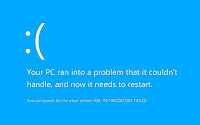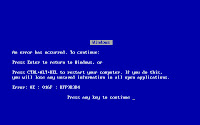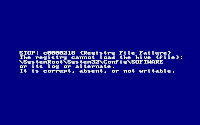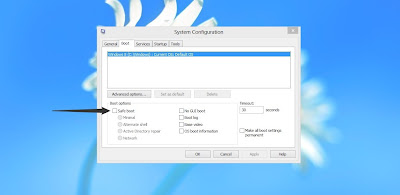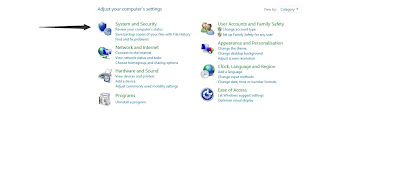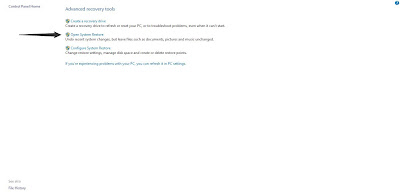BSOD (Blue Screen Of Death) atau singkatnya disebut blue screen adalah pesan error berwarna biru yang ditampilkan oleh windows jika laptop mengalami kerusakaan tertentu baik dari segi software maupun hardware. Untuk para pengguna laptop dengan sistem operasi windows, tentu sudah tidak asing lagi dengan istilah blue screen, bukan ? blue screen sendiri bisa dibilang sebagai satu masalah yang paling sering dialami oleh para pengguna laptop windows.
Jika, Anda salah satu 'korban' blue screen, tidak perlu khawatir, karena di artikel ini Anda akan mendapatkan solusinya. Namun, sebelum kita masuk pada pembahasan cara mengtasi blue screen ada baiknya kita pelajari dulu apa saja penyebab blue screen pada laptop beserta pesan error yang muncul.
Penyebab Blue Screen
Sejauh yang saya tahu, setidaknya ada 7 penyebab blue screen pada laptop windows, dan kabar buruknya kejadian blue screen ini lebih sering dialami oleh pengguna OS Windows XP, tetapi tidak menutup kemungkinan masalah ini juga dialami oleh pengguna Windows 7 atau 8. Beberapa penyebab blue screen diantaranya adalah :
- PEN_LIST_CORRUPT
Jika mendapatkan pesan error blue screen yang bertuliskan PEN_LIST_CORRUPT, itu artinya terjadi kerusakaan pada RAM laptop Anda.
Solusi : Beli RAM baru, alternatif lain silahkan coba Cara Memperbaiki Ram. - DATA_BUS_ERROR
Terjadi kerusakan pada motherboard, selain itu pesan error ini juga bisa muncul karena disebabkan kerusakan harddisk, jadi silahkan cek hardware Anda.
Solusi : Beli Motherboard / Harddisk baru. - UNEXPECTED_KERNEL_MODE_TRAP
Blue screen dengan pesan error diatas menandakan bahwa terjadi kerusakan serius di bagian prosesor, salah satu penyebabnya adalah karena overheat (kepanasan).
Solusi : Ganti hardware jika terjadi kerusakan atau coba diamkan laptop beberapa hari. - IRQL_NOT_LESS_OR_EQUAL
Pesan error diatas sering muncul untuk pengguna laptop baru lantaran salah menginstall driver saat melakukan instal ulang dengan kata lain terjadi ketidak cocokan driver dan sistem operasi.
Solusi : Gunakan driver dari situs resmi yang disediakan oleh produsen laptop Anda. - INACCESSIBLE_BOOT_DEVICE
Salah satu pesan error blue screen yang paling sering dialami pengguna windows adalah INACCESSIBLE_BOOT_DEVICE yang diakibatkan oleh kesalah konfigurasi jumper hardisk, namun bisa juga disebabkan oleh virus boot.
Solusi : Ganti hardware atau install ulang.
Jika boleh jujur sebenarnya masih banyak penyebab blue screen, salah satu contohnya adalah karena suhu yang terlalu panas dan mengakibatkan komponen dalam laptop tidak bekerja sebagaimana mestinya, cara mengatasi blue screen dengan masalah tersebut tentunya dengan mengistirahatkan laptop / komputer.
Mengatasi Blue Screen
Ada satu cara paling praktis yang bisa Anda coba untuk mengatasi masalah layar blue screen yaitu dengan melakukan recovery pada sistem operasi. Fungsi dari recovery ini adalah untuk me-restore / mengembalikan windows ke keaadaan normal (sebelum terjadi error blue screen). Silahkan ikuti langkah-langkah berikut ini untuk mengatasi blue screen dengan cara recovery windows.
- Masuk ke Safe Mode
Untuk pengguna windows xp / windows 7 caranya adalah dengan menekan tombol F8 secara berulang saat booting. Sementara untuk pengguna Windows 8 bisa dengan cara masuk ke system configuration (tekan win + r > ketik msconfig > centang safe boot > restart). - Masuk ke Control Panel
Dalam keadaan safe mode, silahkan Anda buka Control Panel > System & Security > Action Center > Recovery > Open System Restore. - Klik Next Hingga Selesai
Setelah mengklik Open System Restore, selanjutnya silahkan Anda klik next, next dan next, lalu tunggu hingga proses recovery selesai mengembalikan laptop Anda dalam keadaan semula sebelum terjadi blue screen.
Selesai hanya itu saja cara mengatasi blue screen, namun jika masih belum berhasil bebas dari blue screen, saran saya silahkan Anda catat pesan error yang muncul pada saat terjadi blue screen, lalu cari informasi tentang pesan error tersebut pada situs yang kredibel.
Mencegah Blue Screen
Pepatah mengatakan 'mencegah lebih baik daripada mengatasi' , atas dasar itulah selain memberikan informasi cara mengatasi blue screen, disini saya juga ingin berbagi tips bagaimana cara mencegah blue screen pada laptop.
- Hindari Overclock
Biang keladi terjadinya blue screen yang paling sering terjadi adalah dikarenakan overclock yang berlebihan, hal ini jelas berdampak buruk pada komponen laptop, karena membuat hardware bekerja lebih extra dari biasanya, sehingga mengakibatkan suhu di dalam laptop meningkat drastis. - Pasang Antivirus
Selain overclock, penyebab blue screen paling banyak adalah dikarenakan infeksi dari virus. Virus yang dimaksud disini adalah virus boot sector yang menyerang root pada komputer. Cara mengatasi jenis virus ini salah satunya adalah dengan memasang antivirus. - Install Driver Yang Benar
Menginstall driver yang salah juga merupakan salah satu penyebab terjadinya blue screen, untuk itu sebelum mendownload dan menginstall driver pastikan driver tersebut cocok / benar.
Mengganti komponen (hardware) yang sudah berusia tua juga merupakan salah satu cara terbaik untuk mencegah agar tidak terjadi blue screen pada komputer / laptop windows, karena seperti yang saya katakan diatas bahwa salah satu penyebab bluescreen adalah karena adanya kecacatan pada hardware.
Lengkap sudah pembahasan tentang Blue Screen pada artikel kita kali ini, dari mulai cara mengatasi blues screen, penyebab blue screen sampai cara mencegah bluescreen sudah saya informasikan kepada, dan itu artinya selesai sudah tugas saya. Saya ucapkan selamat mencoba